Enostaven in hiter vodnik za root dostop do Androida

Po rootanju telefona Android imate poln dostop do sistema in lahko zaženete številne vrste aplikacij, ki zahtevajo root dostop.
Seznam vsebine
Ste obtičali z »Ta aplikacija trenutno ni na voljo v vaši državi ali regiji« ali »Ta izdelek ni na voljo v vaši državi« v trgovini iTunes ali Google Play?
No, ne glede na napravo, ki jo uporabljate, prejemanje teh pojavnih sporočil samo pomeni, da izdajatelj aplikacije ni navedel določene aplikacije za prenos ali uporabo v vaši državi. Razlogov je lahko več: morda določene storitve niso pripravljene za vašo državo, plačilni sistem se ne ujema z vašo regijo in tako naprej!
Kaj pa, če želite prenesti priljubljeno aplikacijo za svoj iPhone ali Android, a je na žalost geografsko omejena. To je lahko zelo nadležno, saj obstaja več neverjetnih aplikacij , ki jih ne morete preprosto prenesti, ker niso na voljo v vaši državi.
Obstaja pa preprosta metoda, ki vam lahko pomaga namestiti Geo omejene aplikacije na vaš iPhone in Android. Preberite naslednji blog in se nam zahvalite pozneje!
Sledite tem navodilom po korakih za prenos katere koli aplikacije za iPhone, ki ni na voljo v vaši državi. Navodila po korakih vam bodo pomagala odpraviti napako »ta aplikacija trenutno ni na voljo v vaši državi ali regiji«.
1. korak – Za začetek zaženite trgovino z aplikacijami. Kliknite ikono človeka, ki jo najdete v zgornjem desnem kotu strani, in se odjavite iz svojega obstoječega ID-ja.
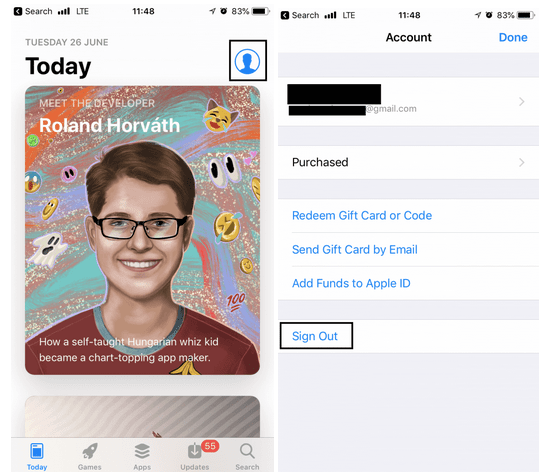
2. korak – Ko se odjavite iz prejšnjega ID-ja. Naslednji korak je ustvariti nov ID, ki vam bo pomagal spremeniti državo v trgovini z aplikacijami . Če želite ustvariti svoj novi Apple ID, lahko sledite povezavi: https://appleid.apple.com/#!&page=signin . (Ta korak je obvezen, saj vam bo omogočil namestitev Geo-Restricted iPhone Apps na vašo napravo)
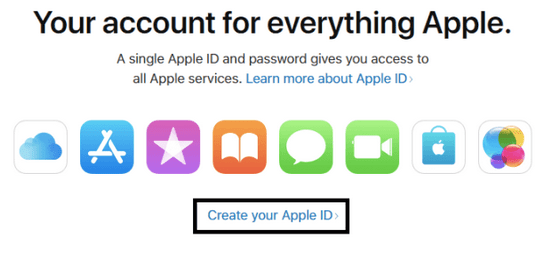
Korak 3 - Izpolnite vsa zahtevana polja. In izberite novo državo, iz katere pripada vaša želena aplikacija. Tapnite Nadaljuj. S tem boste po e-pošti prejeli potrditveno kodo . Vnesite kodo v napravo in vaš novi Apple ID bo samodejno ustvarjen.
4. korak - Zdaj zaženite App Store, poiščite aplikacijo, ki jo želite prenesti. Ko kliknete gumb za namestitev, se prikaže sporočilo, kjer se morate znova prijaviti s svojim novim Apple ID-jem.
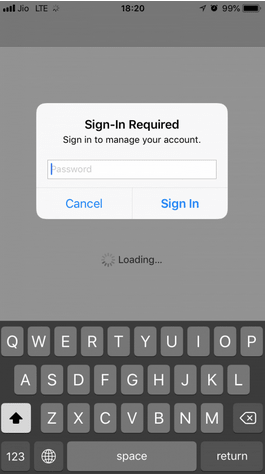
5. korak – Po prijavi z novimi poverilnicami boste morali vnesti posebne podrobnosti o informacijah za obračun računa. Izpolnite svoj Apple ID z izbiro načina plačila. Izbrati morate »Brez«, izpolniti naslov za izstavitev računa v ZDA, kontaktne podatke in klikniti »Naprej«, da nadaljujete.
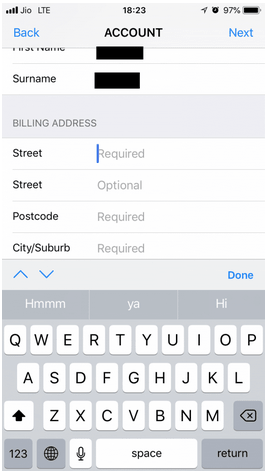
Opomba: V dano polje lahko vnesete katero koli telefonsko številko ali pa Google, lažne telefonske številke NYC. S seznama številk izberite katero koli in izpolnite polje Kontaktna številka. To lahko storite, ker Apple tukaj ne preverja telefonske številke, zato kar naprej!
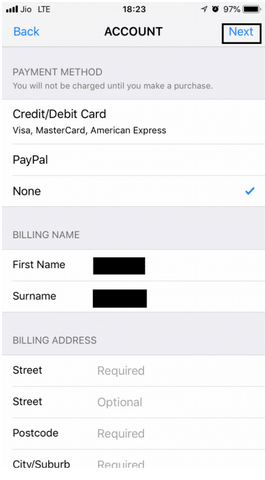
To je to; zdaj je vaša naprava pripravljena za namestitev aplikacij Geo Restricted na iPhone.
Opomba: ne pozabite, da vam ta metoda omogoča samo brezplačno namestitev aplikacij. Če želite prejemati plačane, boste morali vnesti podatke o kreditni kartici z določeno državo in izpolniti naslov za izstavitev računa v državi.
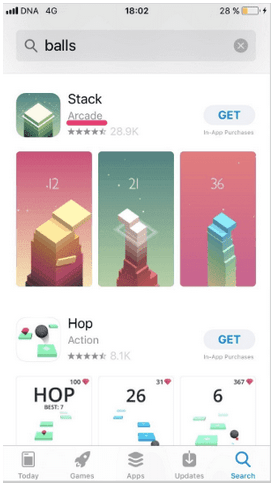
Zdaj ste pripravljeni za prenos vseh aplikacij za iPhone, ki niso na voljo v vaši državi, ali geo-zaklenjenih aplikacij. Upajmo, da ne boste prejeli sporočila o napaki, kot je "ta aplikacija trenutno ni na voljo v vaši državi ali regiji".
Kako hitro preklopiti račun iTunes App Store v drugo državo?
No, ne skrbite, zagotovo vam ni treba znova slediti celotnemu postopku in vsakič znova ustvariti Apple ID. Preprosto lahko preklapljate med več državami App Store. Previdno sledite korakom:
1. KORAK – Zaženite Nastavitve > iTunes v App Store na vaši napravi iOS.
2. KORAK – Na strani Račun > Dotaknite se svojega Apple ID > Oglejte si Apple ID (Prijavite se, če ste pozvani) > Gumb Ogled računa.
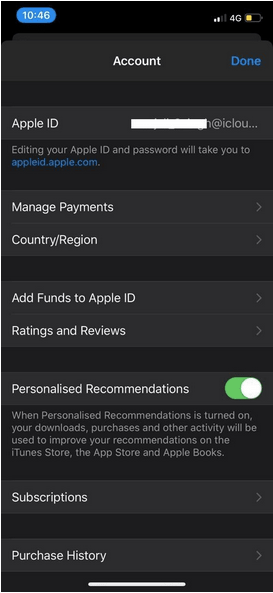
3. KORAK – Pritisnite možnost Država/regija, ki ji sledi Spremeni državo ali regijo.
4. KORAK – Zdaj izberite novo državo ali regijo po vaši izbiri in natančno preglejte določila in pogoje. Ko ste zadovoljni, tapnite Strinjam se in znova pritisnite gumb Strinjam se, da potrdite postopek.
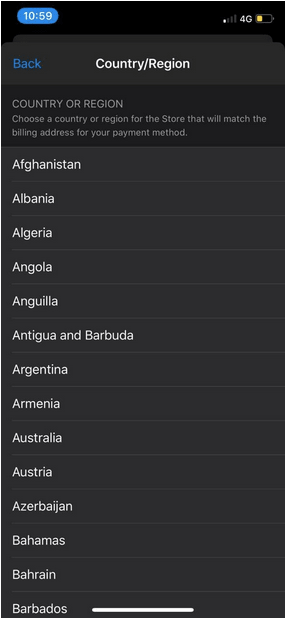
5. KORAK – Naslednji korak je, da izberete način plačila in vnesete nove podatke za plačilo in naslov za izstavitev računa. Pritisnite naslednji gumb, da nadaljujete!
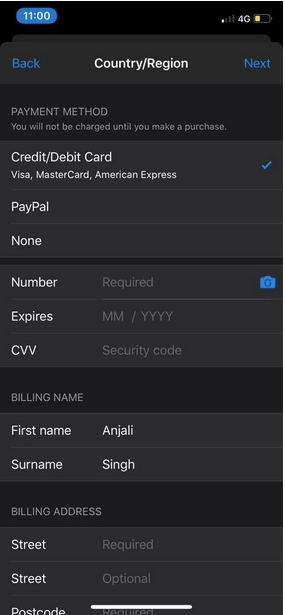
To je to, zdaj bi morali imeti možnost brskati in pridobivati geo-omejene aplikacije iz iTunes ali App Store brez kakršnih koli težav.

Torej je bilo zelo priročno popraviti sporočila o napakah, kot je "aplikacija ni na voljo v vaši državi", kajne? Poskusite lahko tudi na drug način, ki je deljen spodaj!
Kako prenesti aplikacije za Android, ki niso na voljo v vaši državi?
Čeprav je Google Play Store vsestranska platforma za iskanje številnih vrst aplikacij, iger , e - knjig in verjetno še česa. Vendar pa lahko obstajajo določene aplikacije za Android, ki niso na voljo za namestitev iz trgovine Google Play, posebej za vašo državo. Vendar to ne pomeni, da teh aplikacij za Android ne morete namestiti v svojo napravo.
Danes bomo razpravljali o preprostem načinu za prenos geografsko omejenih aplikacij na pametni telefon Android. Samo natančno sledite preprosti metodi:
1. KORAK – Pridobite aplikacijo VPN za Android
Če želite dobiti aplikacijo za Android, ki ni na voljo, morate najprej namestiti aplikacijo VPN. Potreben je za ponarejanje vaše geografske lokacije in zavajanje trgovine Google Play. Ne skrbi; varna je uporaba rešitve VPN. Prepričajte se le, da se ne vpustite v kakršne koli nezakonite dejavnosti na spletu . Da bi vam prihranili čas, smo zajeli celoten seznam najboljših aplikacij VPN za Android, oglejte si ga tukaj !
Vredno branja:
Za namene predstavitve uporabljamo Turbo VPN za Android, vendar si lahko ogledate seznam, raziščete vse funkcije in nato izberete najboljšo možnost VPN po vaši izbiri.
2. KORAK – Spremenite lokacijo
Zaženite aplikacijo VPN in izberite novo državo, v kateri se nahaja vaša želena aplikacija. Ker je večina kul aplikacij na voljo izključno v ZDA; spreminjamo lokacijo naše naprave Android v Združene države. Lahko ga spremenite na katero koli lokacijo po vaši izbiri , ko izberete > nato povežite svojega odjemalca VPN.
3. KORAK – Počistite predpomnilnik trgovine Google Play
No, naslednji korak je brisanje podatkov in predpomnilnika trgovine Google Play za osvežitev platforme. Če želite to narediti, pojdite v Nastavitve telefona > Aplikacije in poiščite Trgovino Google Play. Na zavihku Shramba izberite možnosti za brisanje podatkov in predpomnilnika . Na isti strani se morate dotakniti tudi gumba Force Stop, da začnete.
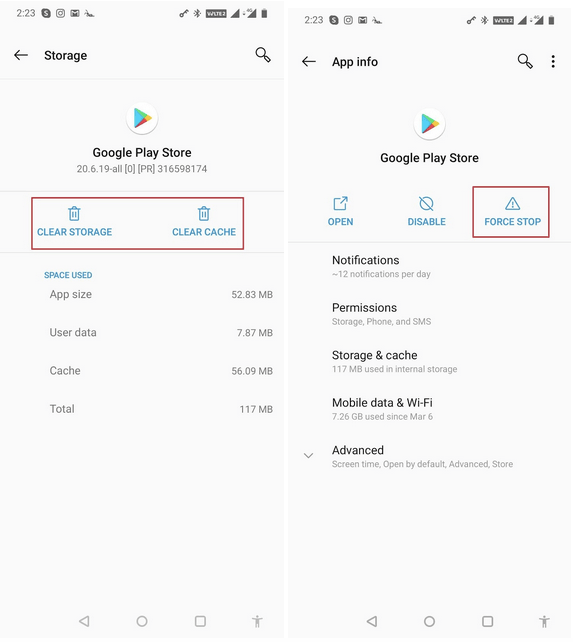
4. KORAK – Poiščite aplikacijo, ki ni na voljo v vaši državi
Odprite Trgovino Google Play in preklopite na nov račun v Trgovini Play (če nimate sekundarnega računa, ga morate ustvariti brez uporabe VPN). Pomaknite se do menija hamburgerjev in tapnite možnost Račun. V razdelku »Preklopi na trgovino Play v ZDA« > tapnite možnost Dodaj kreditno ali debetno kartico. Nadaljujte!
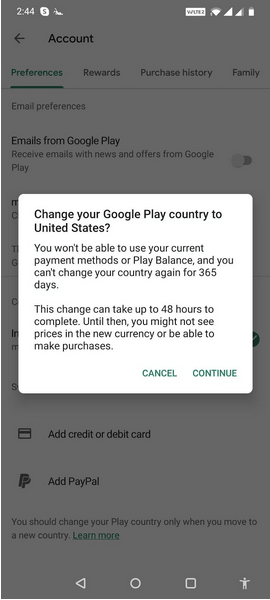
Če želite preveriti, ali ste uspešno preklopili, se znova pomaknite do razdelka Račun in preverite, ali je prikazan razdelek »Preklopi na ___ (You Region) Play Store«!
5. KORAK – Namestite aplikacije za Android, ki niso na voljo v vaši državi
Zdaj, ko je vaš sekundarni račun preklopljen v trgovino Google Play v ZDA, preprosto poiščite in namestite aplikacije na običajen način. Opazili boste, da gumb za namestitev ni bil prisoten pred uporabo aplikacije VPN. Toda po lažiranju geografske lokacije je zdaj ena!
Nadomestni načini za namestitev aplikacij za Android, ki niso na voljo v vaši državi
Če se prej omenjena metoda sliši naporno, obstajajo tudi posebne alternative, ki vam lahko pomagajo pridobiti geoblokirane aplikacije na vašem Androidu. Več spletnih mest vam lahko zagotovi APK-je in neposredne povezave za prenos teh geografsko omejenih aplikacij, tako da lahko aplikacije namestite ročno.
1. Evozi
Pomaknite se na spletno mesto Evozi, kjer lahko preprosto prilepite povezavo do določene aplikacije iz trgovine Google Play. Kliknite možnost Ustvari povezavo za prenos in izvlekla bo datoteko APK za vas. Preprosto, kajne? Prenesite datoteko APK na svojo napravo in ročno namestite aplikacijo. Če želite začeti, morate dodeliti določena dovoljenja v nastavitvah. Torej, kaj še čakate, dobite ga zdaj in popravite napako »ta aplikacija trenutno ni na voljo v vaši državi ali regiji«.
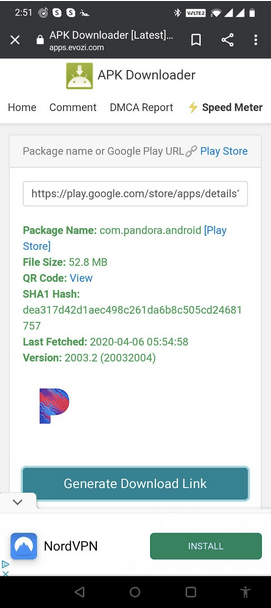
2. APKMirror
To je še en priljubljen način za namestitev aplikacij, ki niso na voljo v vaši državi. Tako kot Trgovina Google Play, tudi APKMirror razvijalcem omogoča nalaganje svojih paketov APK na platformo. Lahko kliknete tukaj, da obiščete njihovo spletno mesto in začnete iskati aplikacije za Android, ki jih ne najdete v trgovini Google Play. To je eden izmed najbolj izvedljivih načinov za odpravljanje napak, kot je »Aplikacija ni na voljo v vaši državi«.
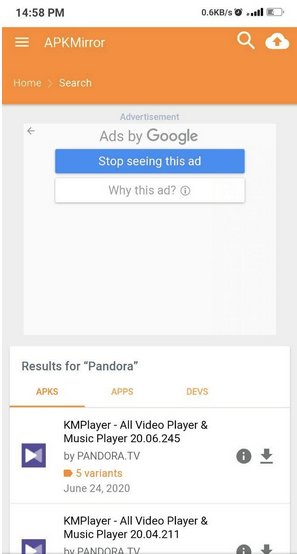
3. Aptoide
Aptoide je nedvomno destinacija na enem mestu za iskanje in namestitev aplikacij za Android, ki so geografsko zaklenjene ali morda niso najdene v Trgovini Play zaradi kakršne koli kršitve. Aplikacijo uporablja na milijone uporabnikov po vsem svetu in je ena najbolj priročnih rešitev za »Kako prenesti aplikacije, ki niso na voljo v vaši državi na Android?« Čeprav je trgovina z aplikacijami drugega proizvajalca za naprave Android , nedvomno velja za enega najbližjih konkurentov trgovini Google Play. Sledite temu seznamu, če želite poiskati več možnosti za trgovino Google Play .
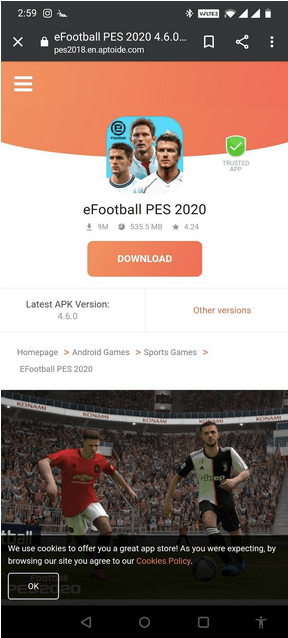
Upam, da lahko zdaj brez težav namestite geografsko omejene aplikacije za iPhone in Android v svojo napravo! Če imate dodatna vprašanja v zvezi s prenosom aplikacij, ki niso na voljo v vaši državi, jih lahko omenite v razdelku za komentarje!
Upamo, da smo uspeli rešiti vašo poizvedbo v zvezi z "kako prenesti aplikacije, ki niso na voljo v vaši državi na Android in iPhone?" Vse zgoraj omenjene metode bodo odpravile nadležno sporočilo o napaki »aplikacija ni na voljo v vaši državi«, ki se pojavi na vaši napravi Android/iPhone.
Tako se lahko znebite "ta aplikacija trenutno ni na voljo v vaši državi ali regiji"!
Torej, to je bil precej preprost vodnik o tem, kako na Android/iPhone prenesti aplikacije, ki v vaši državi niso na voljo. Če zaprosite za naše priporočilo, vam predlagamo, da na pametni telefon dobite geoblokirane aplikacije, ki bi olajšale celoten postopek. Sporočite nam svoje želje v spodnjem razdelku za komentarje!
Če imate kakršne koli težave ali povratne informacije, ki bi jih predlagali, se obrnite na našo uradno skupino za podporo na [email protected]
Po rootanju telefona Android imate poln dostop do sistema in lahko zaženete številne vrste aplikacij, ki zahtevajo root dostop.
Gumbi na vašem telefonu Android niso namenjeni le prilagajanju glasnosti ali prebujanju zaslona. Z nekaj preprostimi nastavitvami lahko postanejo bližnjice za hitro fotografiranje, preskakovanje skladb, zagon aplikacij ali celo aktiviranje funkcij za nujne primere.
Če ste prenosnik pozabili v službi in morate šefu poslati nujno poročilo, kaj storiti? Uporabite pametni telefon. Še bolj sofisticirano pa je, da telefon spremenite v računalnik za lažje opravljanje več nalog hkrati.
Android 16 ima pripomočke za zaklenjen zaslon, s katerimi lahko po želji spremenite zaklenjen zaslon, zaradi česar je zaklenjen zaslon veliko bolj uporaben.
Način slike v sliki v sistemu Android vam bo pomagal skrčiti videoposnetek in si ga ogledati v načinu slike v sliki, pri čemer boste videoposnetek gledali v drugem vmesniku, da boste lahko počeli druge stvari.
Urejanje videoposnetkov v sistemu Android bo postalo enostavno zahvaljujoč najboljšim aplikacijam in programski opremi za urejanje videoposnetkov, ki jih navajamo v tem članku. Poskrbite, da boste imeli čudovite, čarobne in elegantne fotografije, ki jih boste lahko delili s prijatelji na Facebooku ali Instagramu.
Android Debug Bridge (ADB) je zmogljivo in vsestransko orodje, ki vam omogoča številne stvari, kot so iskanje dnevnikov, namestitev in odstranitev aplikacij, prenos datotek, root in flash ROM-e po meri ter ustvarjanje varnostnih kopij naprav.
Z aplikacijami s samodejnim klikom. Med igranjem iger, uporabo aplikacij ali opravil, ki so na voljo v napravi, vam ne bo treba storiti veliko.
Čeprav ni čarobne rešitve, lahko majhne spremembe v načinu polnjenja, uporabe in shranjevanja naprave močno vplivajo na upočasnitev obrabe baterije.
Telefon, ki ga mnogi trenutno obožujejo, je OnePlus 13, saj poleg vrhunske strojne opreme premore tudi funkcijo, ki obstaja že desetletja: infrardeči senzor (IR Blaster).







